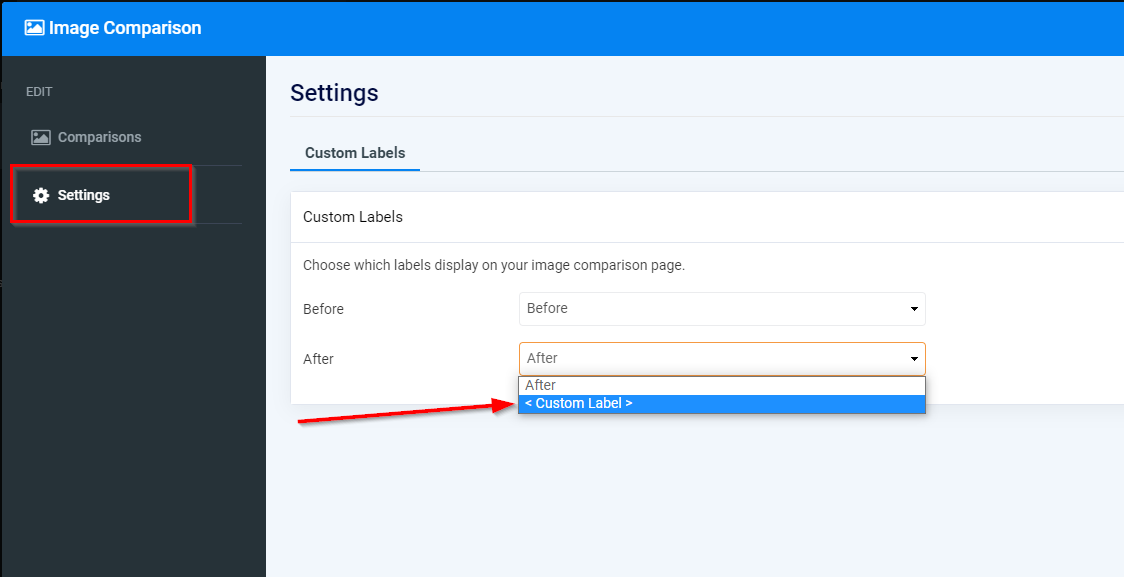Billedsammenligningssiden giver dig mulighed for nemt at sammenligne billeder.
Udforsk de visuelle kontraster mellem "før" og "efter" billeder, sammenlign billedkvalitet fra to enheder, vis et originalt billede og dets redigerede version, og vis slående transformationer i en interaktiv side-om-side-præsentation.
I denne vejledning lærer du, hvordan du tilføjer elementer til komprimeringssiden og redigerer sidens indhold, information og layout.
Klik på Sider i webstedseditoren.
Find billedsammenligningssiden på sidelisten, eller Tilføj det som en ny side .
Rediger sidens titel og slogan. Læs mere om Tilføjelse af et slogan .
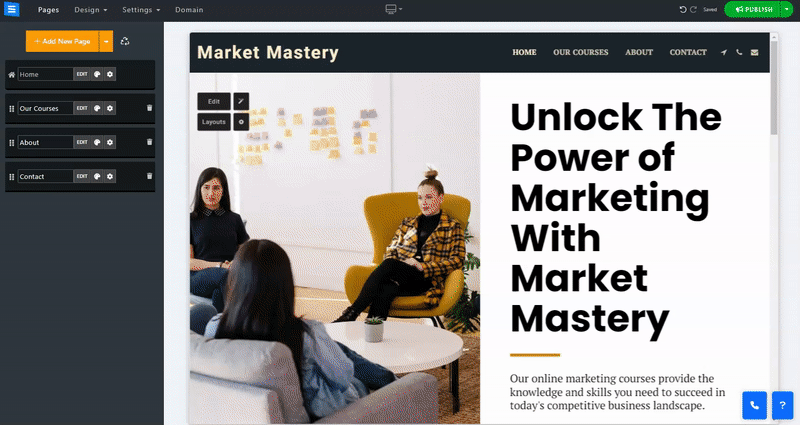
I dette afsnit lærer du, hvordan du tilføjer, fjerner og administrerer elementerne på din sammenligningsside.
Klik på knappen Rediger.
Klik på pileikonet, og træk for at flytte et element på listen.
Klik på ikonet med tre prikker for at redigere, duplikere, forhåndsvise eller slette et element.
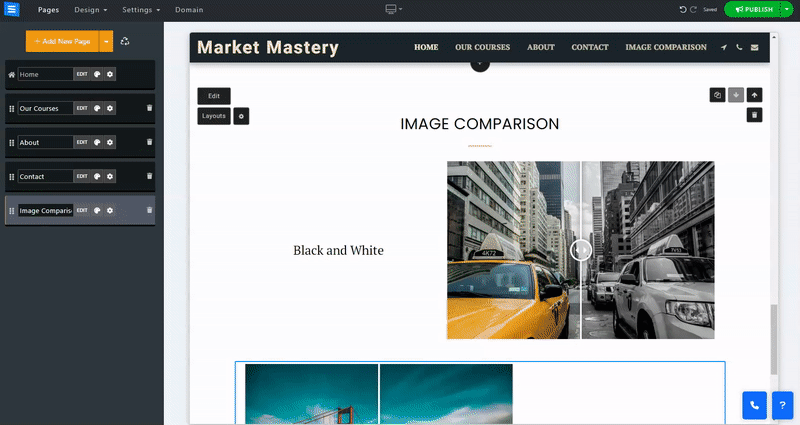
Klik på knappen Tilføj nyt element, og rediger:
Titel - Tilføj en titel til det nye element.
Kort beskrivelse - Tilføj en kort beskrivelse af varen, eller brug TextAI- indstillingen til at tilføje en tilpasset AI-genereret tekst.
Tilføj kategori - Tilføj en ny kategori til siden. Klik på plusikonet for at tilføje en ny kategori eller vælge en eksisterende kategori. Den nye kategori vises under sidetitlen.
Orientering (vandret/lodret) - Vælg den måde, du viser forskellene mellem billeder, top til bund eller side til side.
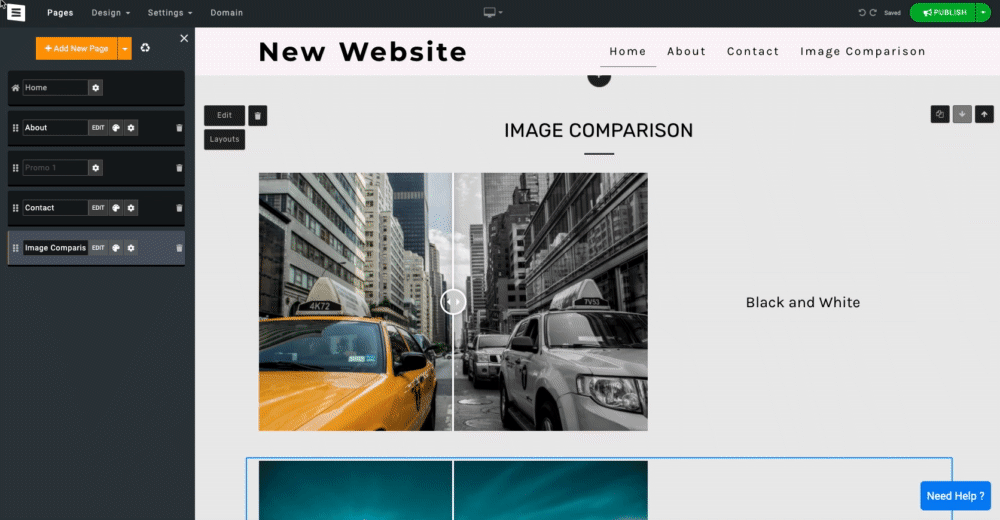
Klik på tandhjulsikonet for at få adgang til Indstillinger , så du kan tilføje brugerdefinerede etiketter. Dette giver dig mulighed for at mærke hvert billede, for eksempel før og efter, sort/hvid osv.